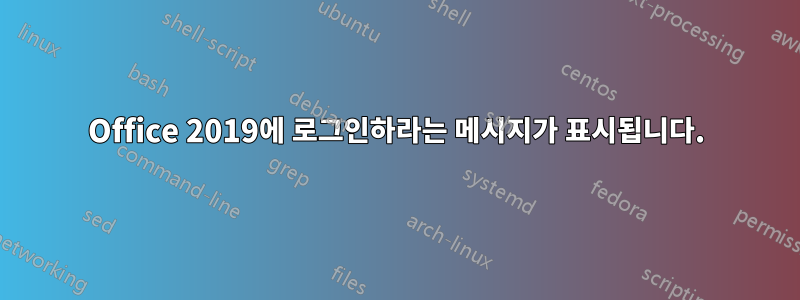
우리는 약 50명의 직원에게 Office 2019 Professional을 출시했습니다. 저를 포함해 일부 선택된 사람들은 어떤 문제도 겪고 있지 않습니다. 이는 출시 전의 모든 테스트가 제대로 작동했음을 의미합니다. 나머지 IT 부서에 배포한 후 첫 번째 문제가 발생했고 동료에게 비밀번호를 입력하라는 메시지가 표시되었습니다. 몇 번의 시행착오 끝에 "Windows 보안" 프롬프트를 닫으면 이메일이 계속 다운로드된다는 사실을 알게 되었습니다. 새로운 문제는 몇 분마다 팝업이 멈추지 않는다는 것입니다. 이 팝업은 프롬프트를 처음 닫은 후 Outlook 오른쪽 하단에 있는 "비밀번호 필요" 버튼을 누르면 지연될 수 있습니다(이 경우 Outlook을 처음 시작할 때만 팝업됩니다).
우리는 이것이 일회성 문제라고 판단했으며 지금은 이를 무시하고 첫 번째 직원에게 배포할 수 있습니다. 이번 출시 과정에서 다음 문제가 발생했습니다. 다른 한 손에는 사용자가 가득 차 있으므로 Outlook은 설정 과정에서 비밀번호와 사용자 이름을 묻는 메시지를 표시합니다. 재시도를 누르고 프롬프트를 한 번 더 닫으면 이 작업을 건너뛸 수 있습니다. 이제 우리 동료와 동일한 문제가 발생했습니다.
결론: 사용자 계정과 PC를 올바르게 조합한 경우에만 Outlook에서 로그인 메시지를 표시하지 않습니다.
이 문제의 원인은 무엇이며 어떻게 처리할 수 있습니까?
우리는 디버깅을 위해 여러 가지를 시도했습니다:
- 로컬 파일을 삭제하면 다음에 다시 시작할 때까지 도움이 됩니다.
- Computer\HKEY_CURRENT_USER\Software\Microsoft\Exchange에 "AlwaysUseMSOAuthForAutoDiscover"라는 DWORD 레지스트리 항목을 추가하고 값을 "1"로 설정하면 "로그인하자" 창이 열립니다. 여기서 로그인을 시도하면 "이메일 주소가 맞나요? 이 조직은 Azure AD 가입을 지원하지 않습니다."라는 메시지가 나타납니다.
- username@network를 사용하는 대신 이메일 주소를 사용했지만 이는 전혀 효과가 없습니다.
- 사용자 ID에서 "로그온 자격 증명을 항상 묻는 메시지 표시"가 선택되어 있지 않습니다.
- 내 구성과 다른 작업 구성을 사용하여 Active Directory에서 사용자 구성을 확인했지만 차이점을 찾을 수 없습니다.
답변1
"Computer\HKEY_CURRENT_USER\Software\Microsoft\Office\16.0\Outlook\AutoDiscover"에 "ExcludeExplicitO365Endpoint"라는 "DWORD" 레지스트리 항목을 추가하고 값을 "1"로 설정하면 발생한 문제가 해결되었습니다.


